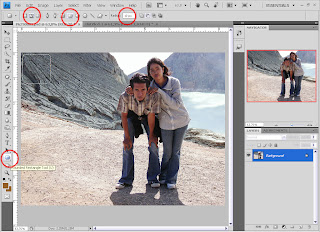Membuat Foto Fantasi Dengan Warna pada Photoshop adalah hal yang Sistem Komputer paparkan saat ini karena sangat menarik. Banyak hal yang mungkin bisa didapatkan dari tulisan tentang Membuat Foto Fantasi Dengan Warna pada Photoshop ini.
Pada kesempatan yang berbahagia ini, saya akan mengajak teman-teman untuk bermain warna-warni untuk menyalurkan semua kreasi dan imajinasi kita dengan Adobe Photoshop. Tutorial ini akan membahas topik tentang mewarnai foto dengan bermacam-macam warna. Dan terkesan seperti kotak puzzle (permainan blok) yang sederhana.
Langkah-langkah yang akan dipaparkan selanjutnya agak sedikit rumit, so pasti anda harus teliti membaca dan mencermati tutorial ini. Langsung aja ya?
Buka file gambar atau obyek yang akan dikerjakan dengan program
Adobe Photoshop milik anda semua. Contoh gambar dibawah, saya gunakan foto waktu camping ke Daerah Kawah Ijen Bondowoso pada tahun 2007 lalu bersama istri tercinta.
Pilih
Rounded Rectangle Tool setting seperti gambar dibawah ini yang ditandai warna merah dan buatlah kotak persegi
Copy paste kotak tadi dengan cara tekan
Alt + Shift di keyboard, geser kotak pertama maka akan jadi
2 kotak,ikuti langkahnya terus hingga kotak-kotak menyeluruh pada bagian gambar.
Selanjutnya blok semua kotak
Rounded Rectangle Tool tadi dengan mem-blok kotak-kotak yang sudah dibuat lalu
klik kanan pilih
Make Selection. Atur
Feather Radius = 0px Dan HasilnyaPilih
Menu Select > Inverse, lalu tekan
delete di keyboard.
Sekarang
Klik Select > Inverse lagi.. lalu buat
layer baru.. gunakan
brush tool untuk mewarnai.
Silakan warnai seluruh kotak-kotak yang sudah dibuat sesuai dengan selera dan kesukaan anda.
Ubah
layer style menjadi
Multiply Dan
Opacity: 50%Hasilnya akan seperti ini :Oke, sampai disini dulu ya? semoga bisa menjadikan anda seorang designer sejati, dan semoga berhasil dan bermanfaat.
Bagi anda yang belum mempunyai program
Adobe Photoshop Silakan Download

atau
SEPENUHNYA
Sistem Komputer
Sitemap 1 2 3 4 5